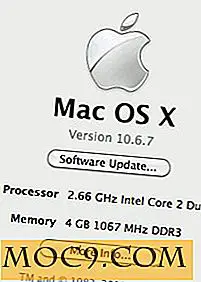Sådan tilpasses nemt Android-menuen
Deling funktionen i Android er en meget nyttig funktion, der gør at dele filer og indhold en brise. Men aktiemenuen i Android er ret grundlæggende og kommer ikke med nogen tilpasningsmuligheder. I denne artikel vil vi vise dig, hvordan du kan tilpasse Androids delemenu og tilpasse det til din smag.
Tilpas Android Share Menu med Andmade
Nøglen til at ændre og rydde menuen Del på din Android-enhed er en app kaldet Andmare Share. Når du først installerer appen, spørger den dig om du vil gennemgå tutorialen. Hvis du beslutter dig for at følge med, tager det ikke for lang tid, og det er ret nyttigt.
Når du har installeret appen, prøv at dele noget, og din telefon spørger dig om du vil bruge den oprindelige delingsmenu eller appens version. Tryk let på appens valgmulighed. Fra da af er det den eneste mulighed, der automatisk starter, når du vil dele noget.
Hvis du går til appens indstillinger, kan du give din nye Share-menu enten et mørkt eller let udseende. Du kan få adgang til Indstillinger på to måder: ved at starte appen fra din startskærm eller ved at trykke på tandhjulet lige før du deler noget.

Menuen Del kan også være meget rodet. Du bruger nok ikke engang 95% af de apps, du har på listen, alligevel. App'en giver dig også mulighed for at rense det lidt, så du kun har apps, du bruger. Dette er en real-time saver, da du ikke spilder tid på at lede efter apps på listen.
Ryd op Android Share-menuen
Gå til appens indstillinger, og i bunden ses mulighederne "Skjulte apps". Tryk på den og start med at tjekke de apps, du vil slippe af med i delelisten. Når du er færdig, skal du bare afslutte appen, og dine ændringer gemmes automatisk.

Under min test fungerede denne funktion perfekt og eliminerede alle de apps, jeg aldrig bruger til at dele noget. Hvis du nogensinde vil fortryde hvad du gjorde, skal du bare gå tilbage til Indstillinger og fjerne markeringen af den app, du vil se tilbage på listen.
Del dine filer ved hjælp af forskellige applikationer samtidig
Takket være denne app kan du også dele den ene fil til flere apps på samme tid. Med aktie aktie menuen kan du kun vælge en. Hvis du skal dele filen til en anden app, skal du gentage hele processen.
Da du sandsynligvis vil dele filen med en bestemt person (f.eks. På Facebook), tager Andmade dig til hver af de apps, du valgte at dele. Derefter bestemmer hvem du vil dele din fil med, indtil du har dækket de apps, du har tjekket.
Pin dine foretrukne apps til begyndelsen af menuen Share (Kun Nougat)
At kunne knytte en app til starten af delingsmenuen er noget, du kun kan lave på Nougat. Hvis du forsøger at gøre dette på Marshmallow, vil du kun se "App Info." Med Nougat, ved blot at åbne "Chrome -> Del" og lange tryk på en share app, vil du se to muligheder: App Info og Pin .

Tryk på "Pin", og din favoritapp vises i starten af listen. Bare gentag processen for de andre apps, du vil gøre det samme med. Hvis du nogensinde skifter mening og vil frigøre appen, skal du bare gentage processen.
Bestil menuen Del i omvendt alfabetisk rækkefølge
Hvis de apps, du normalt bruger, altid er i slutningen af menuen med deling, kan du måske give AppChooser et forsøg. Det er en gratis app, du kan installere lige nu på Google Play.

Start appen og del noget. Når pop op vises, skal du vælge AppChooser. Når delingsmenuen vises, kan du se mulighederne for at bestille dem efter frekvens, omvendt alfabetisk rækkefølge eller historik. Hvis du vil skjule nogen af apps, skal du bare trykke langsomt på den for at få den til at forsvinde.
Konklusion
Android deling menuen har en lang vej at gå, men takket være ovenstående tricks kan du gøre tingene lidt bedre. Teknologien forløber ret hurtigt, og forhåbentlig vil menuen få den overhaling det så desperat har brug for. Er du tilfreds med din Android deling menu?